Come aggiungere una nuova sezione in Powerpoint 2010
Le presentazioni di PowerPoint con un gran numero di diapositive possono diventare rapidamente difficili da gestire. Il layout predefinito del programma mostra solo una manciata di diapositive nel riquadro Diapositive alla volta, il che può rendere difficile individuare la diapositiva corretta tra molte diapositive che possono sembrare tutte simili.
Powerpoint 2010 offre una funzione chiamata Sezioni che consente di segmentare parti della presentazione correlate. Queste sezioni possono quindi essere spostate insieme e possono essere compresse o espanse in modo che siano visibili solo le diapositive che si stanno attualmente modificando. Il nostro tutorial di seguito ti mostrerà come creare e rinominare una sezione per aiutarti a organizzare le tue diapositive.
Aggiunta di sezioni in Powerpoint 2010
I passaggi di questo articolo ti mostreranno come selezionare la prima diapositiva che verrà inclusa come parte di una sezione, quindi inserisci il nome della sezione prima di quella diapositiva. Ciò ti consentirà di comprimere intere sezioni come una volta, oltre a fornire un ulteriore livello di organizzazione che può essere utile per presentazioni più grandi.
I passaggi di questa guida presumono che tu stia aggiungendo una sezione a una presentazione esistente. Puoi anche aggiungere sezioni a nuove presentazioni, ma sarai in grado di aggiungere solo una sezione prima della prima diapositiva.
- Passaggio 1: apri la presentazione in Powerpoint 2010.
- Passaggio 2: selezionare la diapositiva prima della quale si desidera aggiungere la sezione. È possibile selezionare le diapositive dal riquadro sul lato sinistro della finestra.
- Passaggio 3: fare clic sulla scheda Home nella parte superiore della finestra.
- Passaggio 4: fare clic sul pulsante Sezione nella parte Diapositive della barra multifunzione di Office, quindi fare clic sul pulsante Aggiungi sezione .

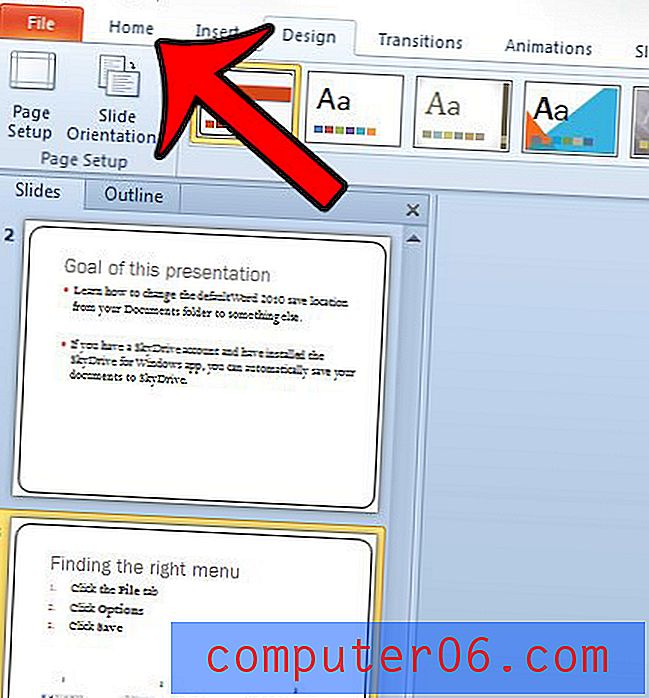
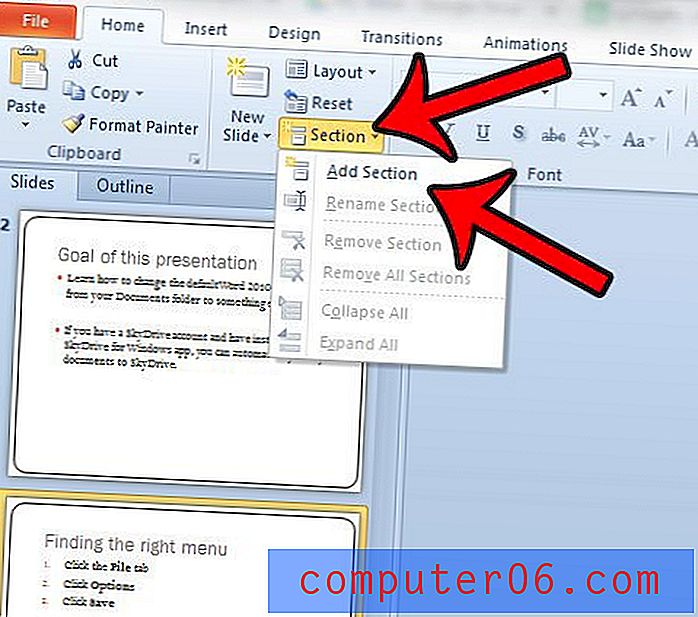
Passaggio 5: è possibile rinominare la sezione facendo clic con il pulsante destro del mouse sulla barra che dice "Sezione senza titolo", quindi facendo clic sull'opzione Rinomina sezione .
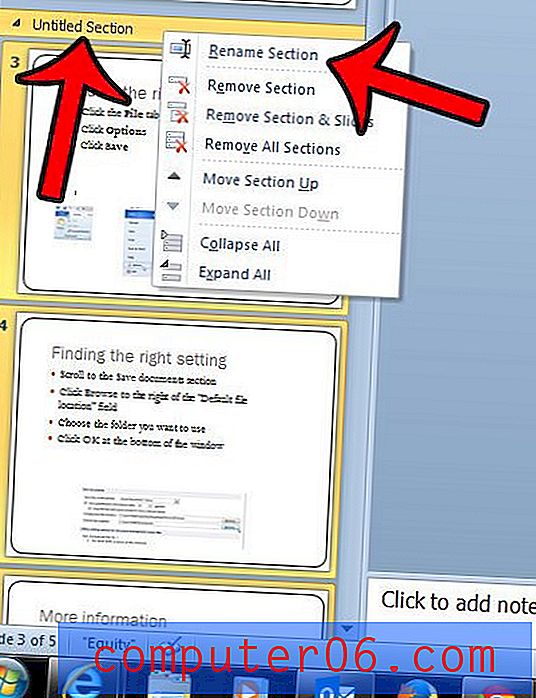
Desideri trasformare la tua presentazione Powerpoint in un video che puoi caricare su YouTube? Fai clic qui e scopri come puoi farlo direttamente dal programma Powerpoint 2010.



